Eduframe Reporting (Beta)
| Objekt | beskrivning |
|---|---|
| Versionstillstånd | Beta |
| Produkter | Power BI (semantiska modeller) Power BI (dataflöden) Infrastrukturresurser (Dataflöde Gen2) |
| Autentiseringstyper som stöds | Eduframe-konto |
Anteckning
Följande anslutningsartikel tillhandahålls av Drieam, ägaren av den här anslutningsappen och medlem i Microsoft Power Query Anslut eller Certification Program. Om du har frågor om innehållet i den här artikeln eller har ändringar som du vill se gjorda i den här artikeln kan du besöka Drieams webbplats och använda supportkanalerna där.
Innan du kan logga in på Eduframe Reporting måste du ha ett Eduframe Admin-konto (användarnamn/lösenord) och ha aktiverat Eduframe Reporting-integreringen. Om du vill aktivera den här integreringen kan du skicka ett e-postmeddelande till: support@eduframe.nl.
- Importera
Så här ansluter du till Eduframe Reporting-data:
Välj Hämta data från menyfliksområdet Start i Power BI Desktop. Välj Onlinetjänster från kategorierna till vänster, välj Eduframe (Beta) och välj sedan Anslut.
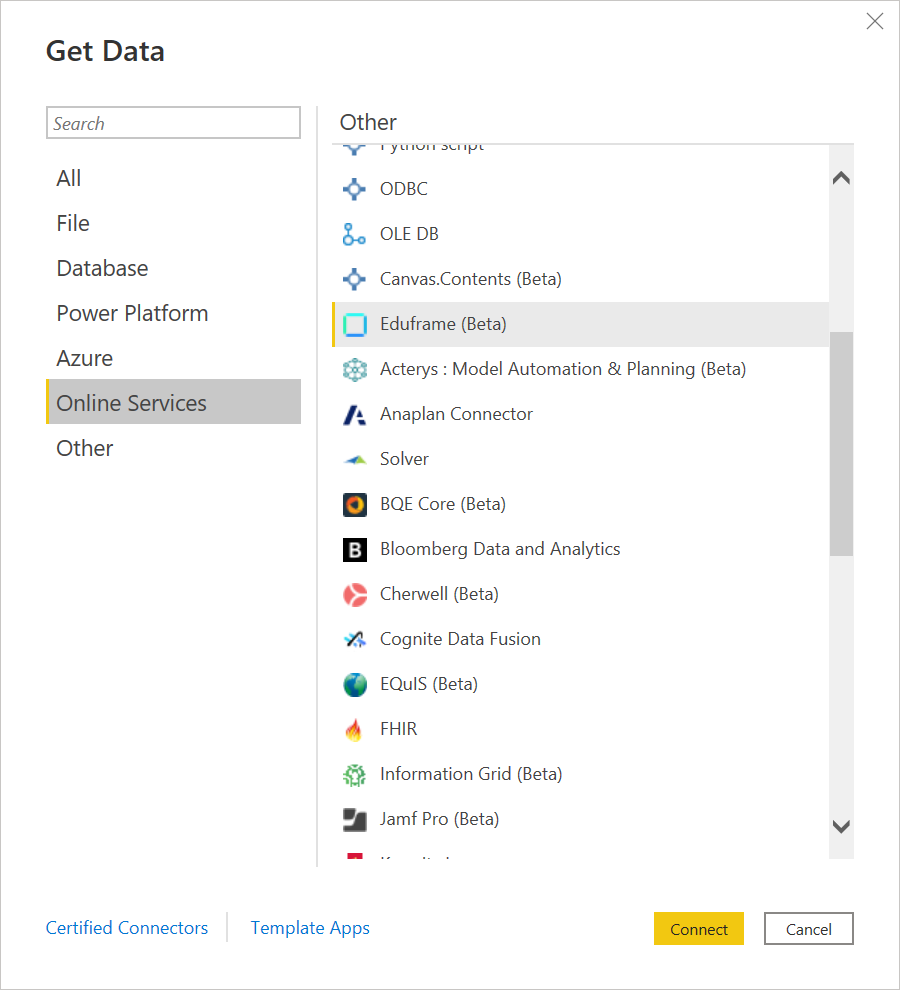
Om det är första gången du hämtar data via Eduframe-anslutningsappen visas ett meddelande om förhandsgranskningsanslutning. Välj Varna mig inte igen med den här anslutningsappen om du inte vill att meddelandet ska visas igen och välj sedan Fortsätt.
Ange den Eduframe-domän som du vill komma åt (den här domänen är URL:en utan .eduframe.nl) och om du vill undanta personlig information. Välj sedan OK.
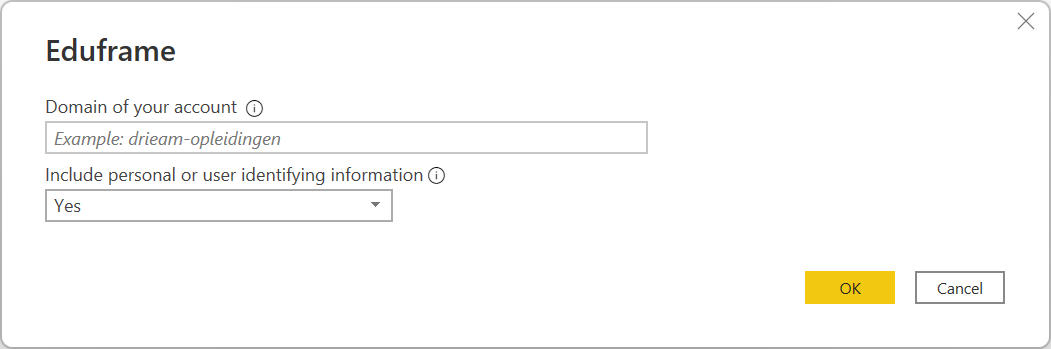
Om du vill logga in på ditt Eduframe-konto väljer du Logga in.
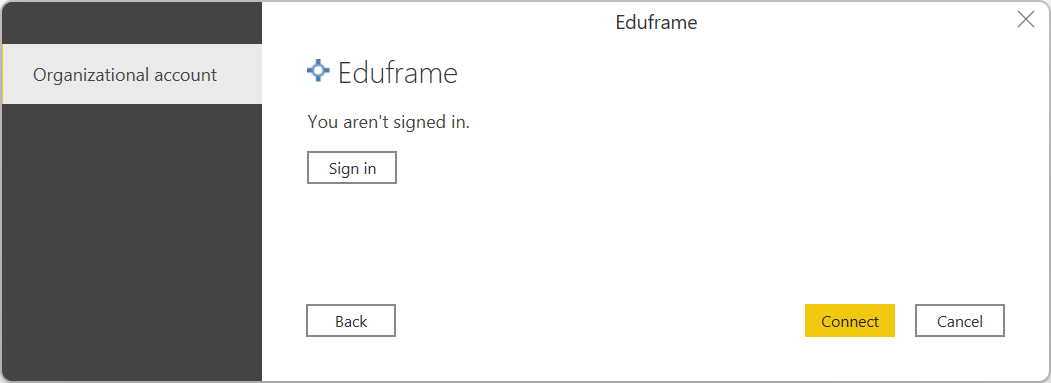
I fönstret som visas anger du dina autentiseringsuppgifter för att logga in på ditt Eduframe-konto och väljer Logga in.
Därefter visas ett fönster där du måste godkänna den här integreringen med Power BI. Välj Godkänn.
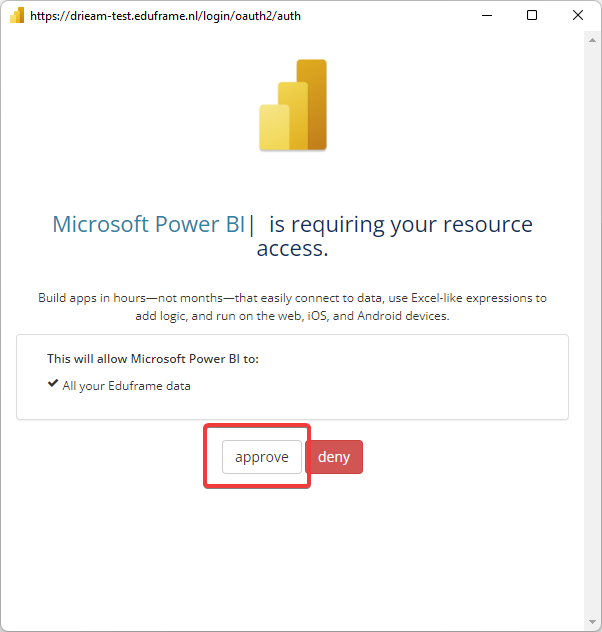
När du har loggat in väljer du Anslut.
I Navigatör väljer du den information du vill ha och väljer sedan Antingen Läs in för att läsa in data eller Transformera data för att fortsätta transformera data i Power Query-redigeraren.
Du bör vara medveten om följande begränsningar och problem som är kopplade till åtkomst till Eduframe-data.
- Det finns en begränsningsgräns på 100 API-anrop per 60 sekunder.
Du hittar ytterligare information och mallar för den här anslutningsappen på vår dokumentationssida.